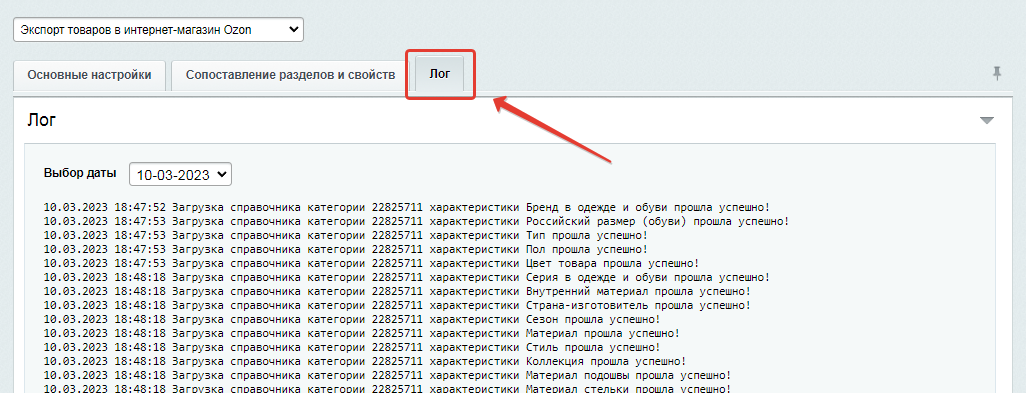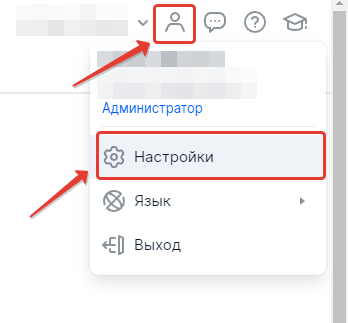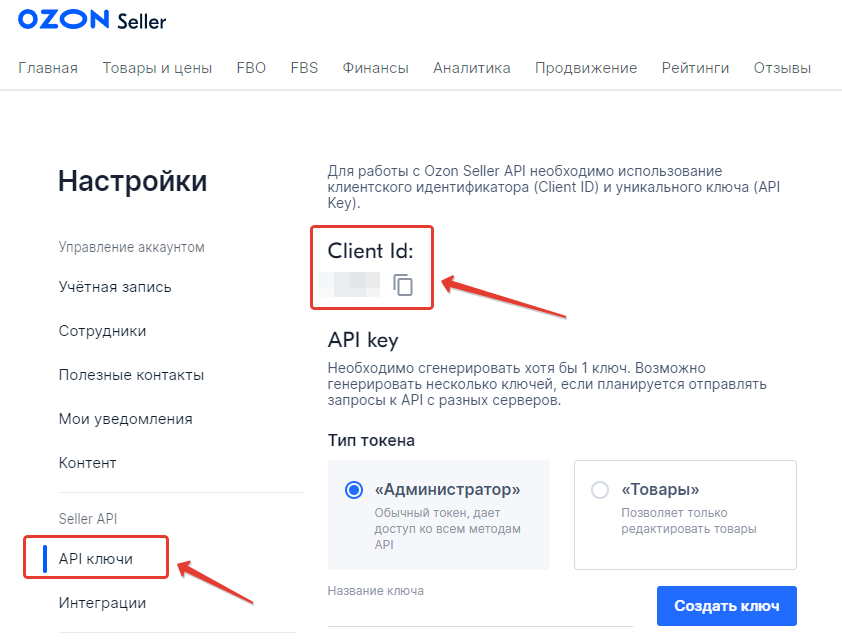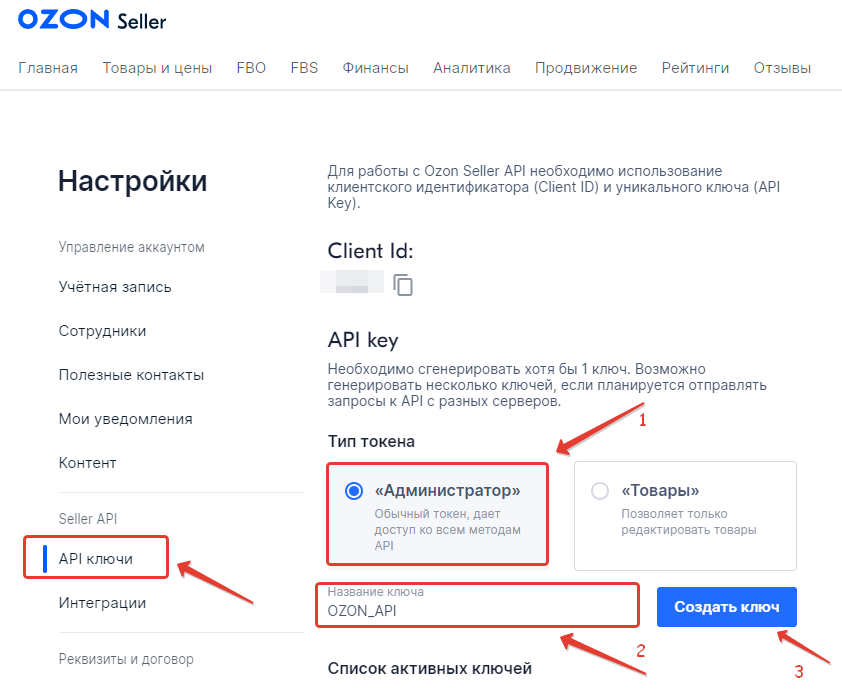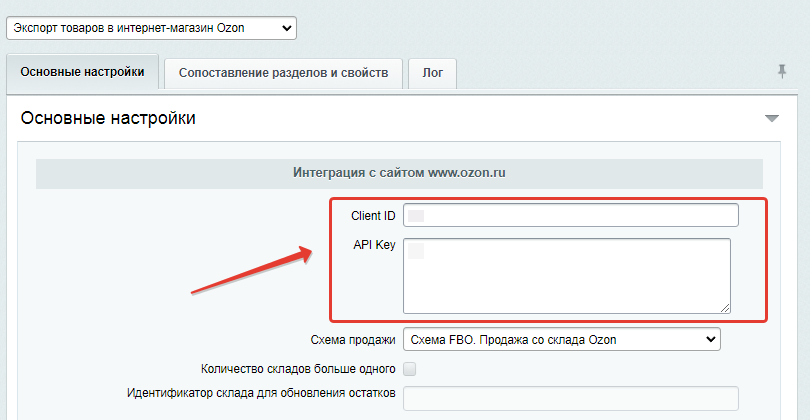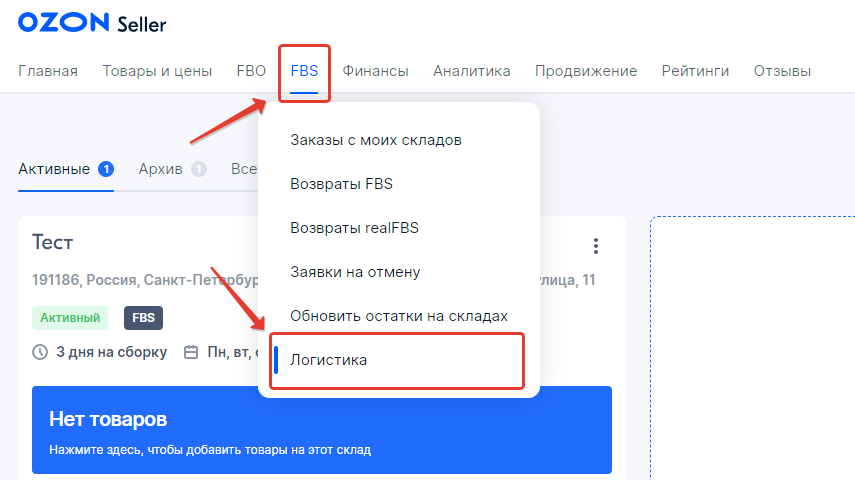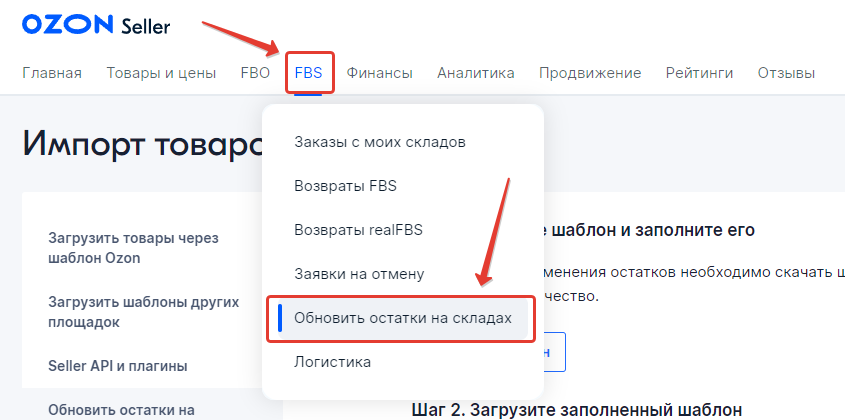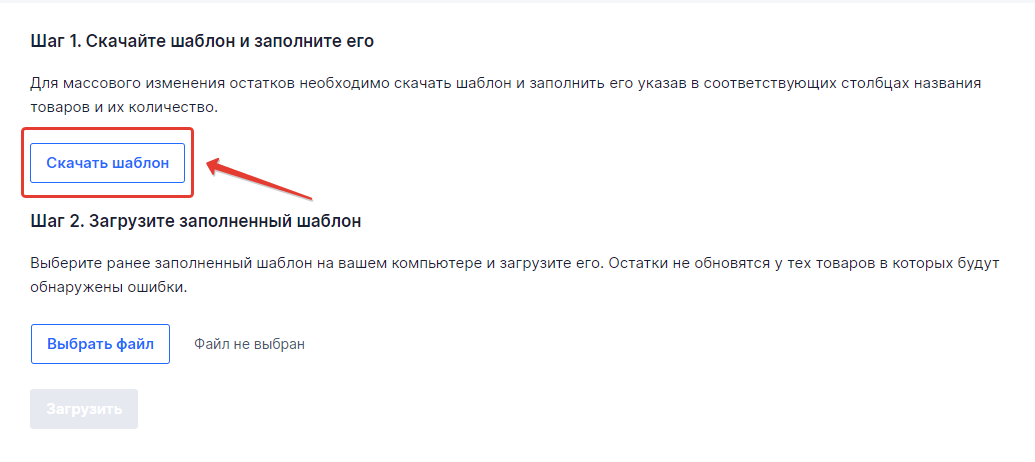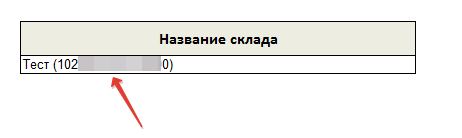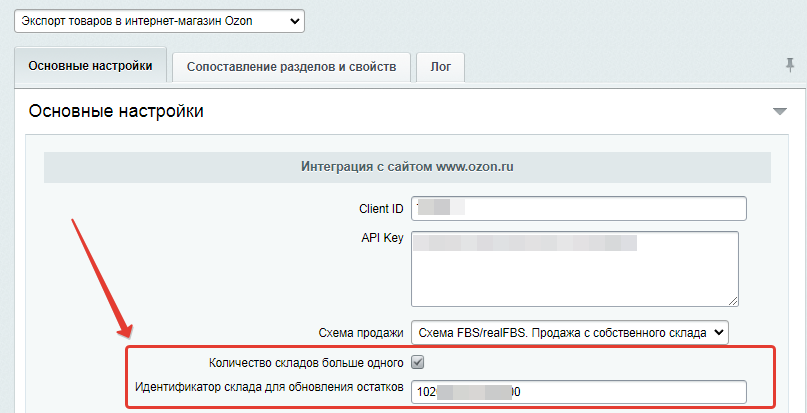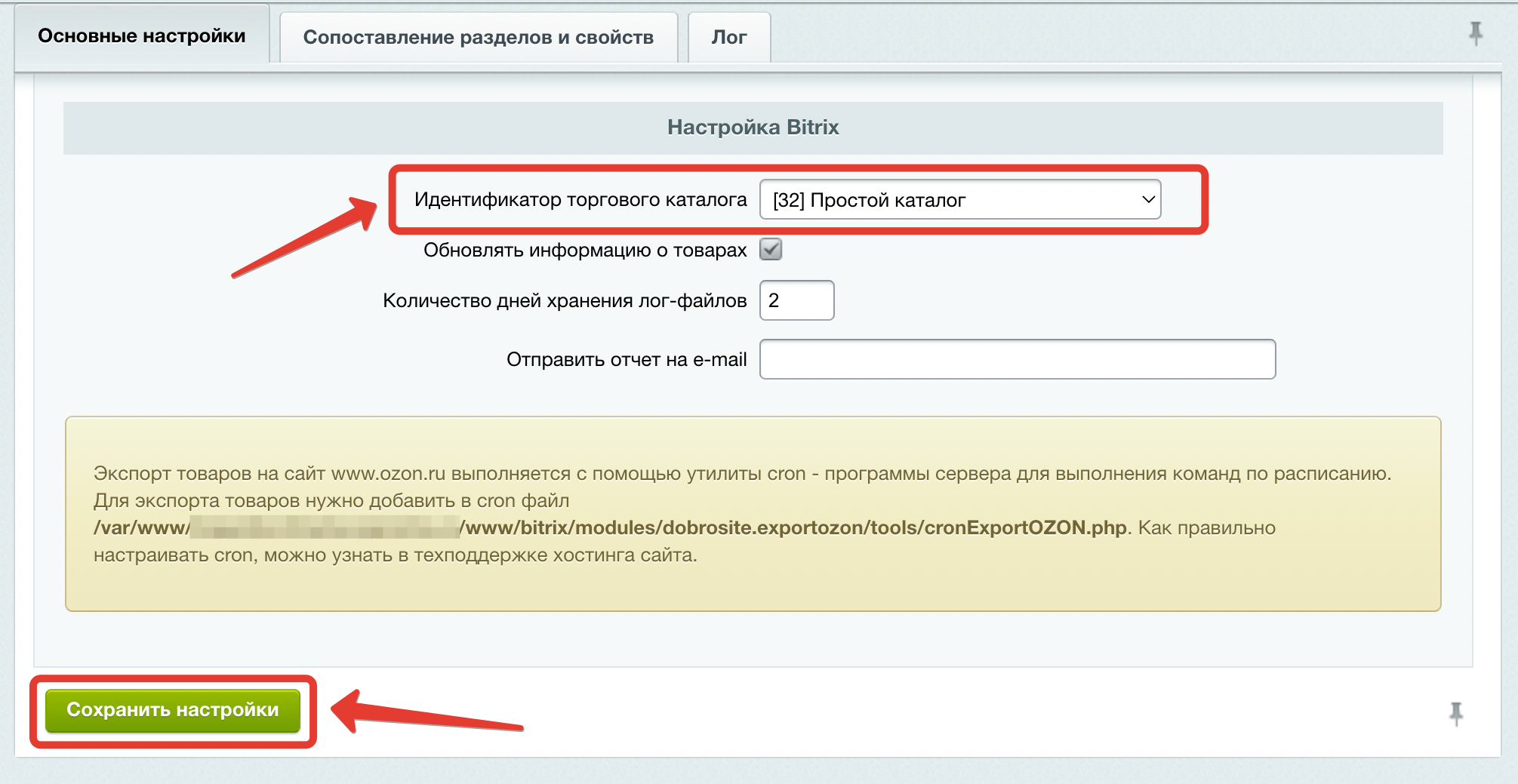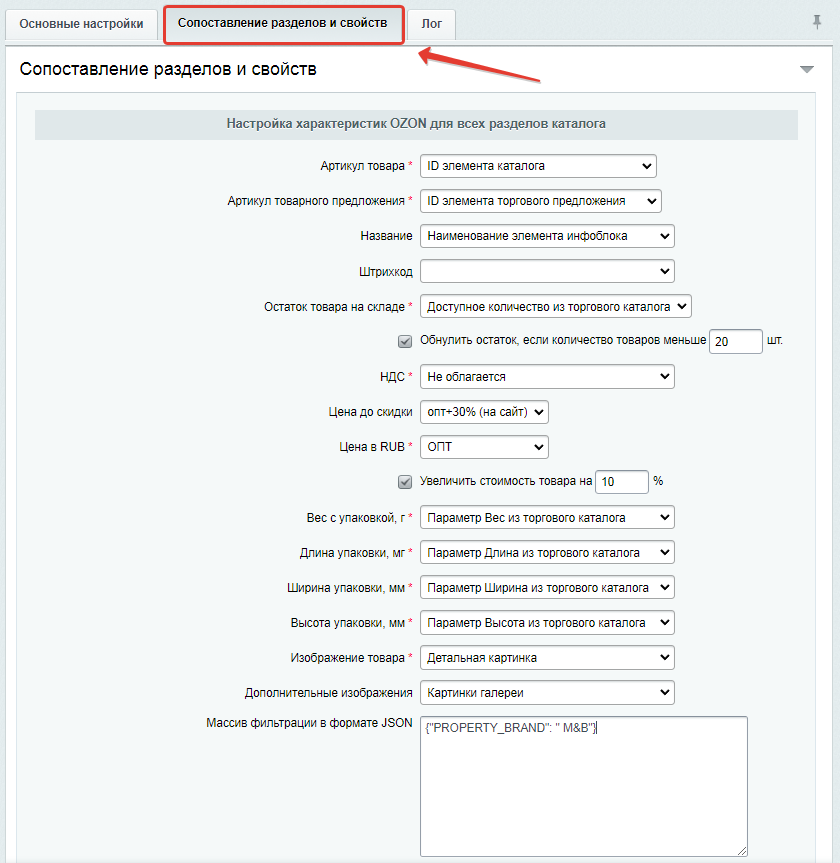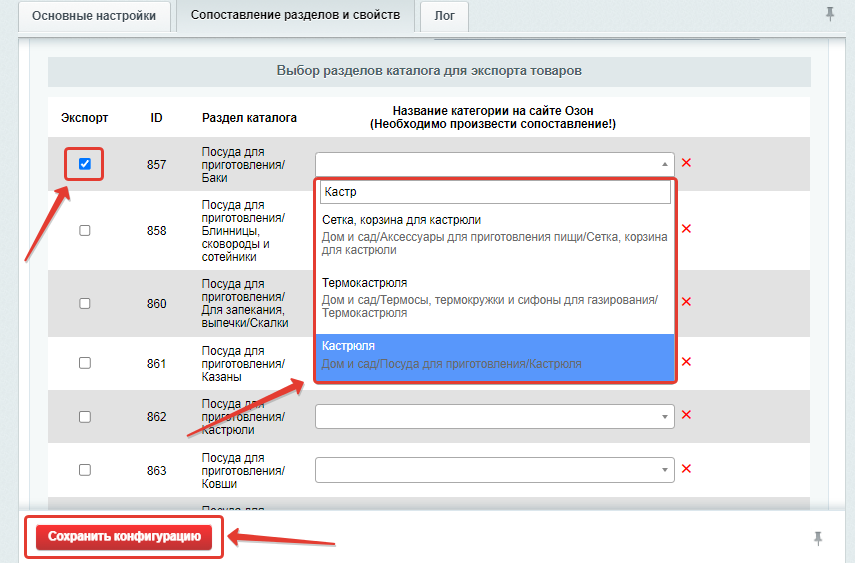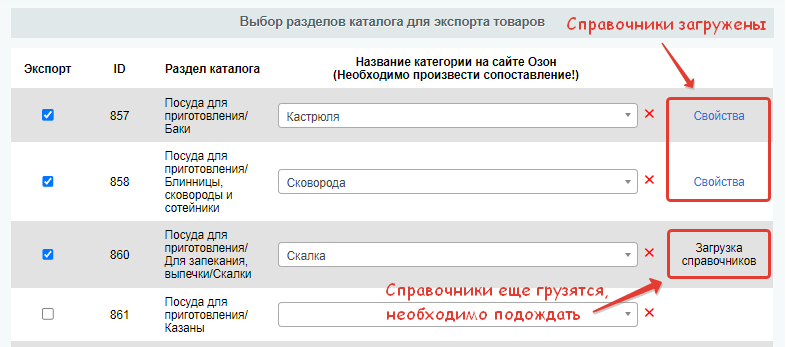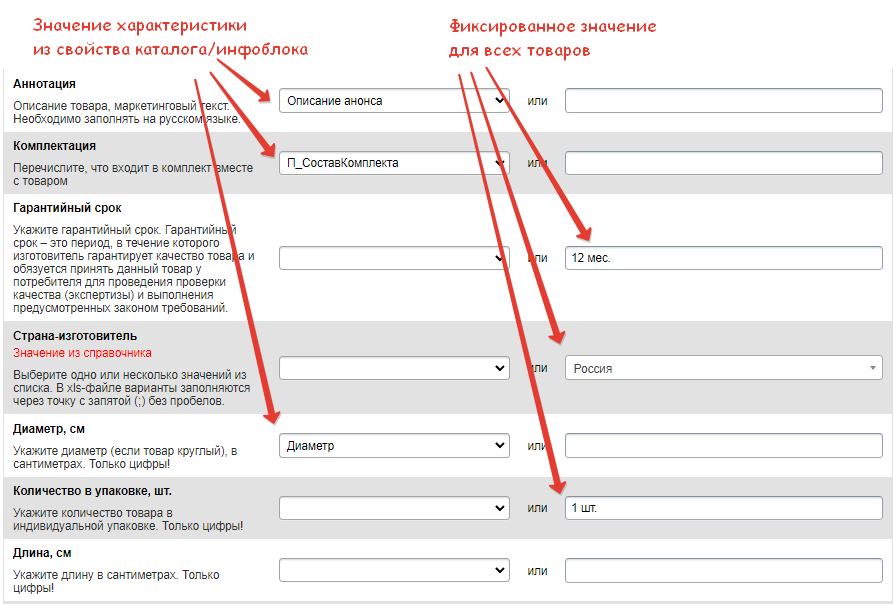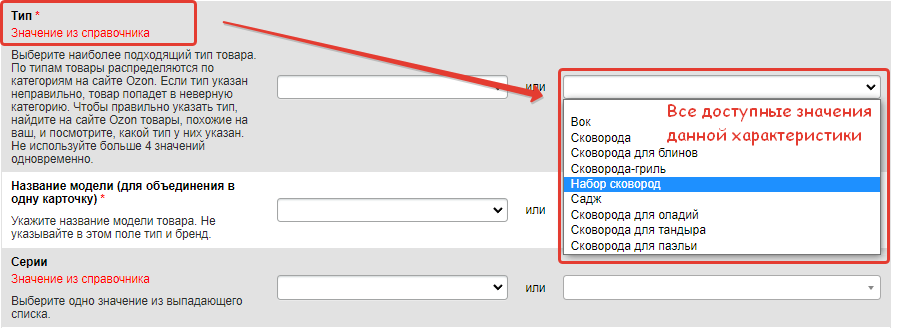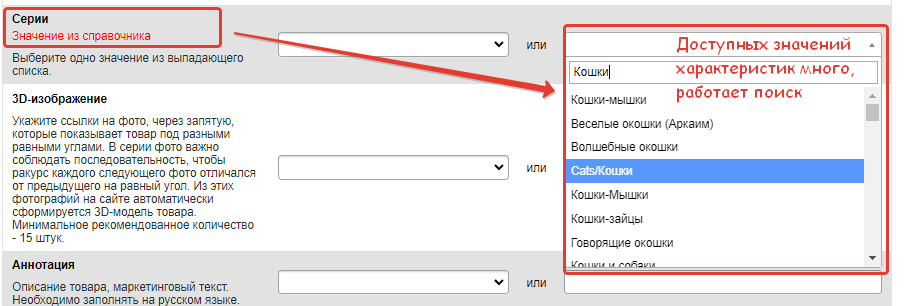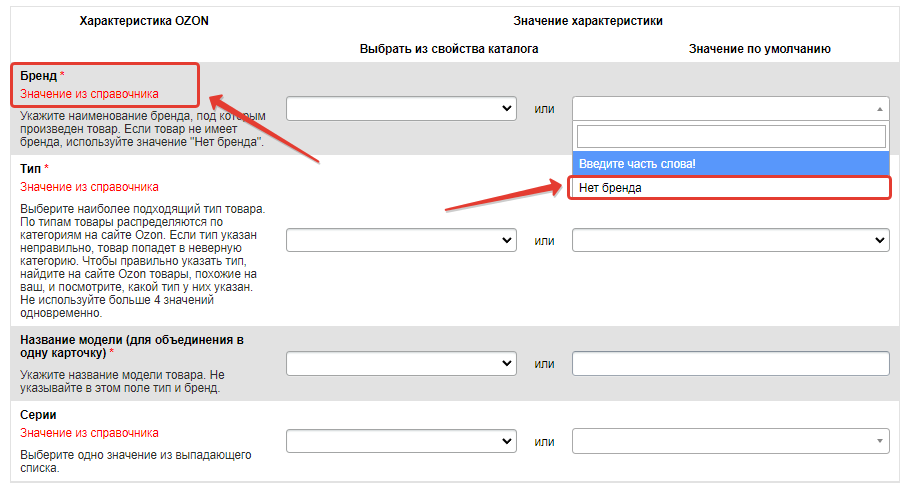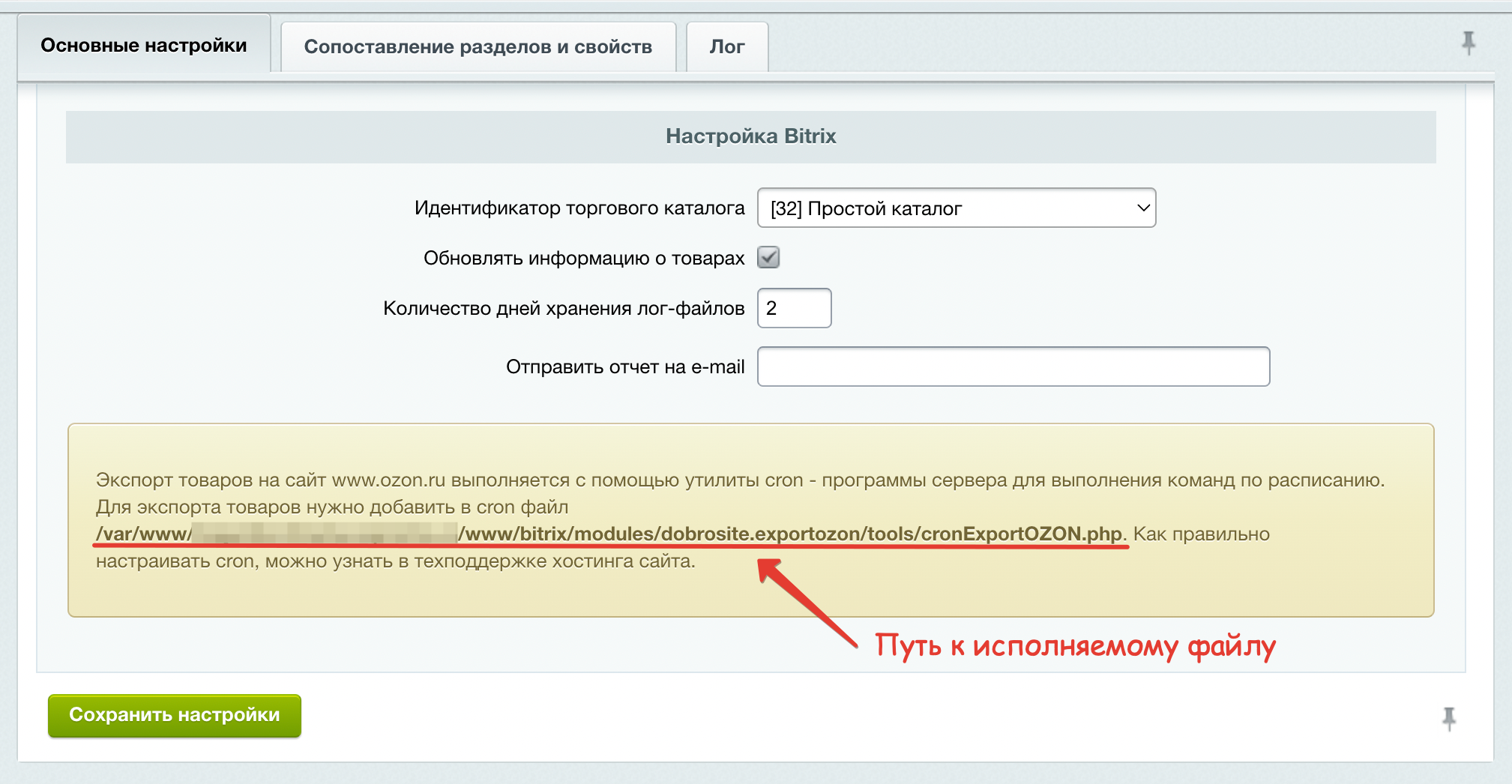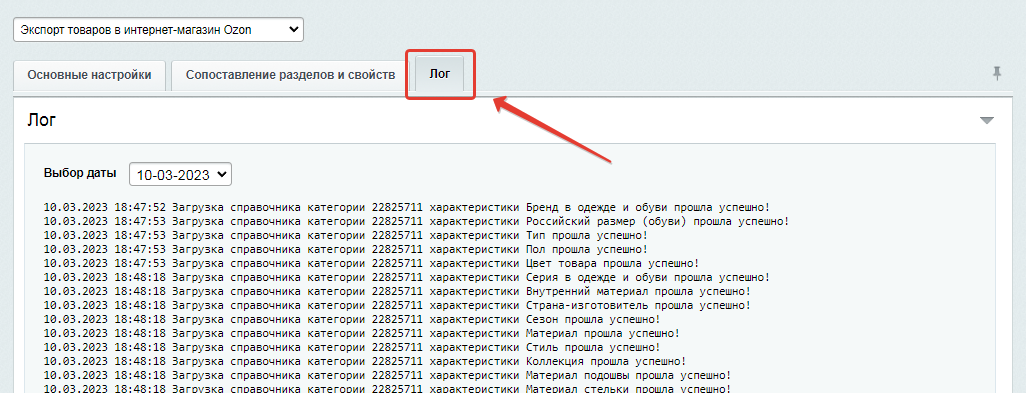Модуль позволяет создавать карточки товаров на сайте Озон (OZON) и поддерживать актуальную информацию о товаре, его доступном количестве и цене в автоматическом режиме.
Если редакция 1С-Битрикс не позволяет установить модуль "Интернет-магазин", то достаточно заполнить обычный инфоблок товарами и предусмотреть свойства, которые будут содержать цену и остаток товара на складе (при необходимости).
Возможности модуля:Создание новых карточек товара на сайте Озон. Поддерживаются торговые предложения.
Обновление информации о товаре на сайте Озон. Если установлен флаг "Обновлять информацию о товарах", то при изменении контекстной информации о товаре на сайте, эти изменения будут перенесены в карточку товара на сайте Озон.
Выбор значений для обязательных характеристик вес, высота, ширина и глубина упаковки из соответствующих свойств торгового каталога.
Загрузка цен на сайт Озон. Доступен выбор типа цены для торгового каталога и свойства инфоблока, если модуль интернет-магазин не используется на сайте.
Предусмотрена возможность установить наценку товара от исходной цены в %.
Управление остатками товаров на сайте Озон. Необходимое значение может быть выбрано как из свойства товара/торгового предложения/элемента инфоблока, так и из определенного склада интернет-магазина. Есть возможность установить минимальное значение остаточного количества. Если количество товара меньше минимального, то на сайт Озон будет передано нулевое значение. Актуально для схемы продажи FBS/realFBS.
Гибкая настройка выбора товаров и/или торговых предложений, которые необходимо экспортировать на сайт OZON. Фильтрация товаров осуществляется с помощью массива в формате JSON. Примеры наиболее часто используемых фильтров приведены на странице описания программного продукта. Если необходим более сложный или нестандартный фильтр, напишите нам на почту, и мы поможем его составить!
Отправка краткого отчета о каждой процедуре экспорта информации на указанный адрес электронной почты.
Экспорт товаров и обновление остатков/цен выполняется с помощью утилиты cron, которая позволяет гибко настраивать время и частоту запуска модуля.
Для интеграции модуля с сайтом Озон требуется ввести «Client ID» и сгенерировать «API key» с типом «Администратор» в личном кабинете OZON Seller.
Ответы на часто встречаемые вопросы можно посмотреть на странице описания продукта, вкладка "Частые вопросы".
Требования для работы модуля:
- PHP версия 5.2.0 или новее
- Библиотека cURL
Настройка модуля для создания карточек товаров, обновления информации, остатков и цен товаров в личном кабинете OZON Seller.
После установки модуля штатными средствами 1С-Битрикс, нужно настроить интеграцию с сайтом Озон. Для этого потребуется «Client ID» и ключ для доступа к API с типом «Администратор».
Параметр «Client ID» указан в настройках личного кабинета OZON Seller в разделе Seller API -> API ключи.
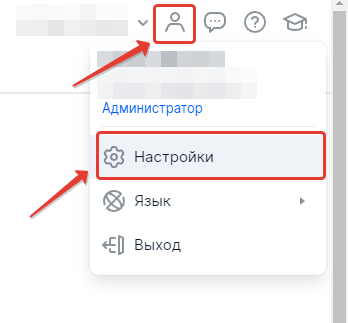
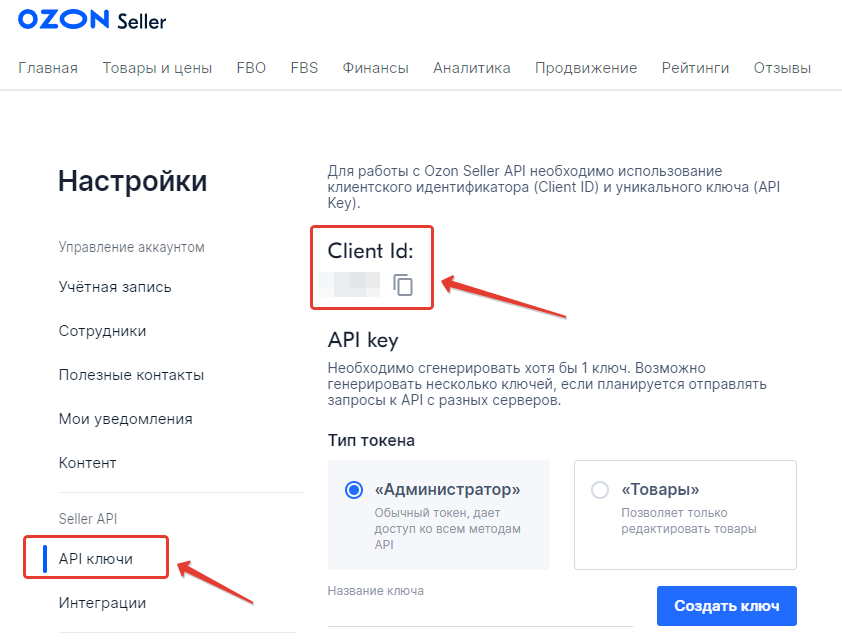
Генерация ключа для доступа к API производится в том же разделе личного кабинета OZON Seller. Необходимо указать тип токена «Администратор», заполнить произвольное название и нажать на кнопку «Создать ключ».
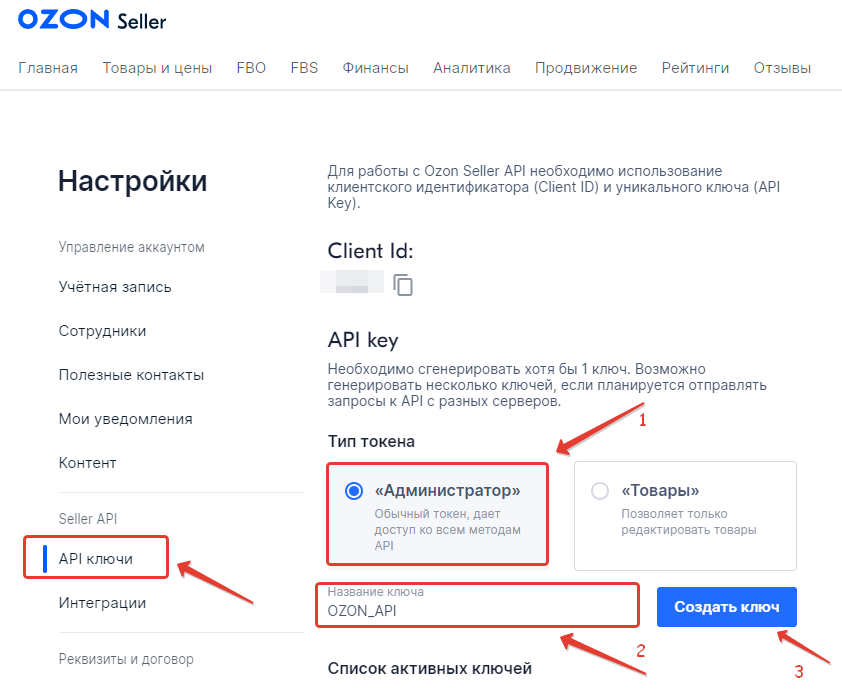
Данные вводятся в соответствующие поля в настройках модуля.
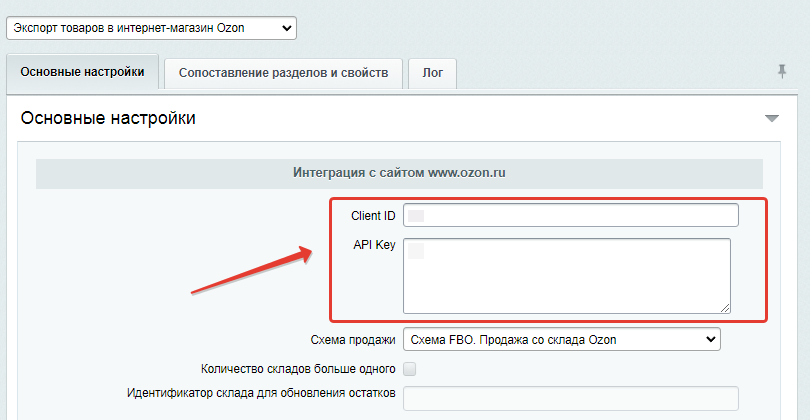
Затем нужно выбрать схему продажи:
- FBO (продажа со склада Озон), или
- FBS/realFBS (продажа с собственного склада).
Для схемы продажи FBO обновлять остатки не нужно, отслеживание производят сотрудники интернет-магазина Озон.
Для схемы продажи FBS/realFBS необходимо добавить собственный склад/склады в личном кабинете OZON Seller в разделе
FBS -> Логистика.
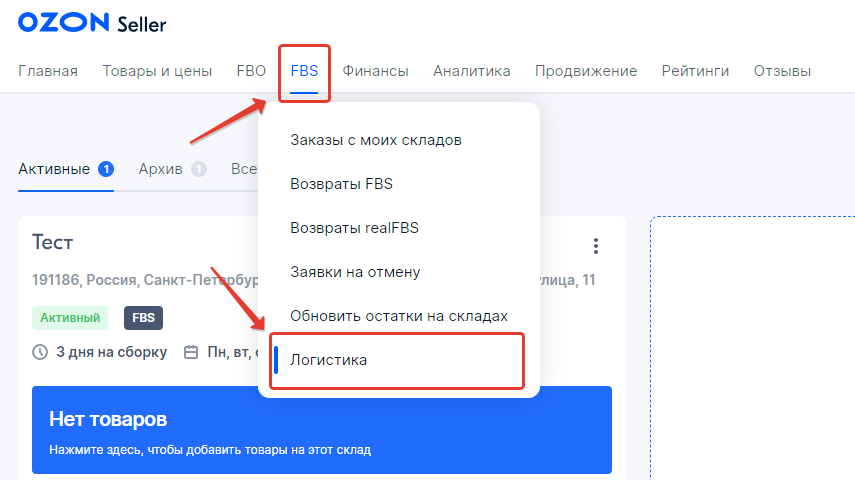
Если в личном кабине OZON Seller складов больше одного, то нужно узнать идентификатор того склада, на который будут выгружаться остатки товаров с сайта. Узнать это можно, скачав шаблон для обновления остатков со страницы
FBS-> Обновить остатки на складах. Идентификатор склада будет указан в скобках рядом с его названием.
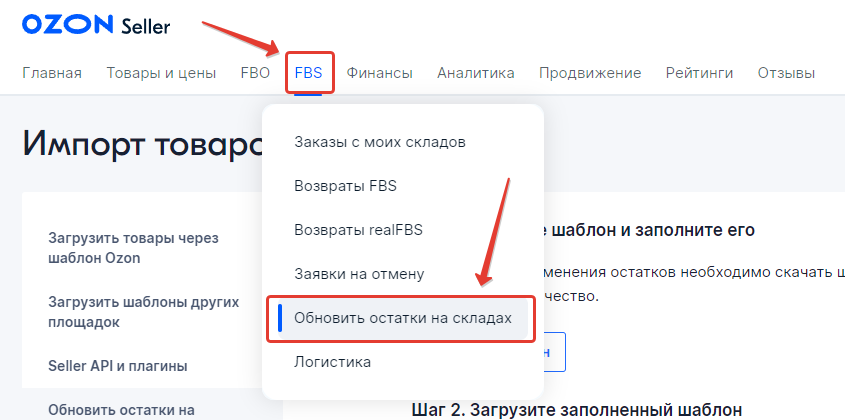
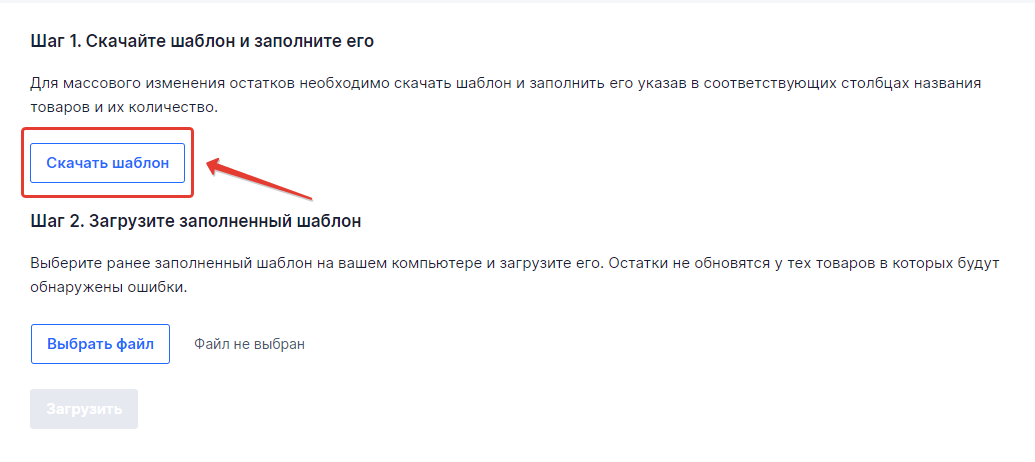
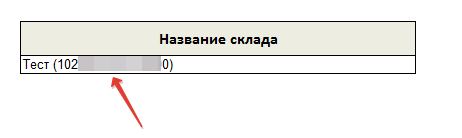
Затем в настройках модуля необходимо установить флаг «Количество складов больше одного» и внести значение идентификатора в поле «Идентификатор склада для обновления остатков».
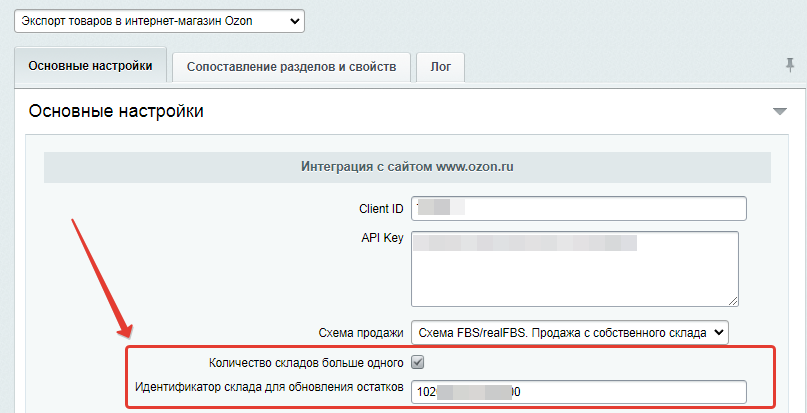
Настраиваем торговый каталог/инфоблок для экспорта товаров на сайт Озон. Из выпадающего списка «Идентификатор торгового каталога» выбираем нужный и сохраняем настройки.
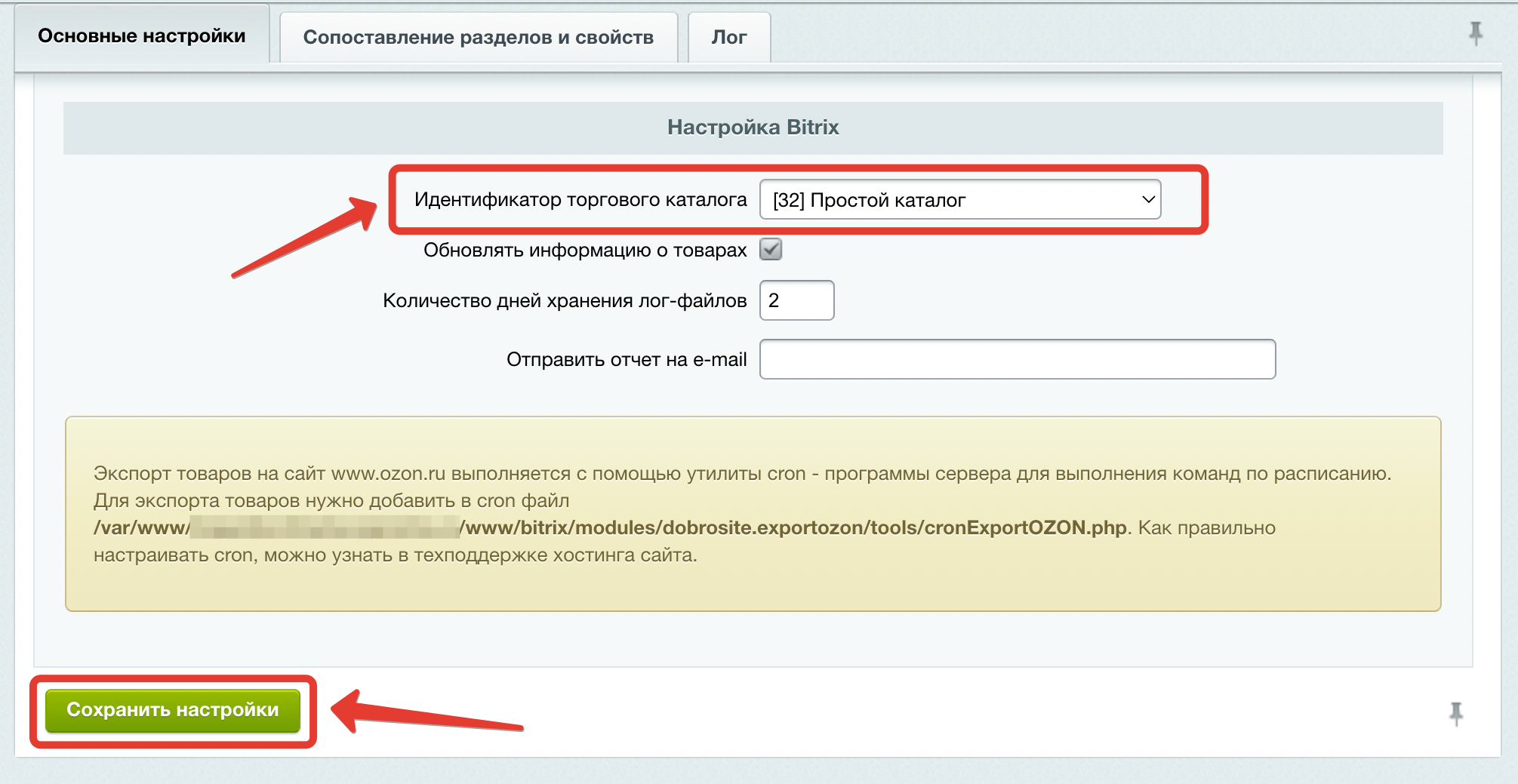
Обратите внимание на флаг «Обновлять информацию о товарах», если он установлен, то при запуске процедуры экспорта, будет обновлена вся информация о товаре, в том числе добавлены новые свойства и их значения, если они есть. При этом будут перезаписаны все изменения, которые были внесены для товара через личный кабинет OZON Seller вручную. Если же флаг «Обновлять информацию о товарах» не установлен, то будут обновляться только цены и остатки товара на складе.
После сохранения настроек станет доступна вкладка "Сопоставление разделов и свойств", переходим на нее. Здесь нужно установить соответствия между настройками торгового каталога/инфоблока и параметрами Озон; выбрать разделы, элементы которых должны быть экспортированы, и сопоставить их категориям сайта Озон.
Для всех разделов каталога / инфоблока настраиваются следующие параметры:
- Артикул товара / торгового предложения – идентификатор товара в системе Озон. Обязательное поле при создании карточки товара. Значение артикула у каждой товарной позиции должно быть уникальным в пределах продавца на сайте Озон. По значению данного поля проводиться сопоставление товаров из торгового каталога и товаров на сайте Озон. Если каталог поддерживает торговые предложения, то поля будет два: в одном нужно указать свойство для простого товара, в другом - для торгового предложения. Подробнее об артикулах можно почитать здесь.
- Название товара отображается в карточке товара на сайте Озон. Значение данного параметра должно содержать тип, бренд, модель и важные для категории товара характеристики. Подробнее о формировании значения данного поля можно почитать здесь.
- Штрихкод товара обязателен только для схемы продажи FBO (со склада Озон). Можно использовать свои штрихкоды, если они соответствуют требованиям сервиса Озон, либо сгенерировать их автоматически в личном кабинете OZON Seller. Подробнее о штрихкодах здесь.
- Остаток товара на складе. Если выбранный в настройках инфоблок является торговым каталогом, то в качестве источника для выбора значения остатков может выступать общее количество товара на всех складах, на одном из складов или одно из свойств товара/торгового предложения. Для простого инфоблока доступны только его свойства. Заполнение данного параметра обязательно для схемы продажи FBS/realFBS, без него остатки выгружены не будут!
- При установленном флаге «Обнулить остаток, если количество товаров меньше n шт.» на сайте Озон остаток товара будет принудительно обнулен, если значение в указанном выше параметре, будет меньше, чем число n.
- НДС – ставка налога на добавочную стоимость. Заполнение данного параметра обязательно для создания/обновления карточки товара на сайте Озон. Можно выбрать как фиксированное значение (не облагается, 10% или 20%), так и значение одного из свойств товаров/торговых предложений.
- Цена до скидки. Если на товар есть скидка, то можно указать цену товара до ее применения. Если выбранный инфоблок является торговым каталогом, то из выпадающего списка нужно выбрать тип цены или свойство товара/торгового предложения, значение которого будет конвертировано в русские рубли (при выборе типа цены для торгового каталога) и округлено до целого числа по математическим правилам. Для простого инфоблока доступны только его свойства, которые также будут округлены до целого числа по математическим правилам.
- Цена в RUB. Цена, которую покупатель увидит на сайте Озон. Если на товар есть скидка, необходимо указать цену после ее применения. Если выбранный инфоблок является торговым каталогом, то из выпадающего списка нужно выбрать тип цены или свойство товара/торгового предложения, значение которого будет участвовать в расчете стоимости товара на сайте Озон. Итоговая стоимость будет конвертирована в рубли (при выборе типа цены для торгового каталога) и округлена до целого числа по математическим правилам. Для простого инфоблока доступны только его свойства, которые также в итоге будут округлены до целого числа по математическим правилам.
- К выбранной цене можно установить наценку на товары в процентах. Для этого установите флаг «Увеличить стоимость товара на n%» и укажите нужное значение.
- Вес и габариты упаковки товара (длина, ширина, высота). Обязательные параметры для создания/обновления карточки товара на сайте Озон. Вес и габариты не могут быть пустыми, нулевыми, буквенными или написаны десятичными дробями. Кроме этого, есть максимальные и минимальные значения для каждой категории. Подробнее о объемно-весовых характеристиках здесь.
- Изображение товара. Необходимо указать свойство товара/торгового предложения, в котором содержится главное изображение товара или массив изображений. Обратите внимание, что товары без изображений не пройдут модерацию на сайте Озон, а значит, не будут доступны к продаже!
- Дополнительные изображения. Укажите свойство, содержащие дополнительные изображения товара. Не обязательный параметр.
- Массив фильтрации в формате JSON. При необходимости добавить дополнительные условия фильтрации товаров, например, по бренду, можно составить массив фильтра $arFilter и сконвертировать его в JSON-формат. Подробнее о массиве $arFilter можно узнать в документации 1С-Битрикс. Например, нужно экспортировать только те товары, у которых свойство с кодом «BRAND» равно «M&B». Строка в JSON-формате будет выглядеть так: {"PROPERTY_BRAND": " M&B"}
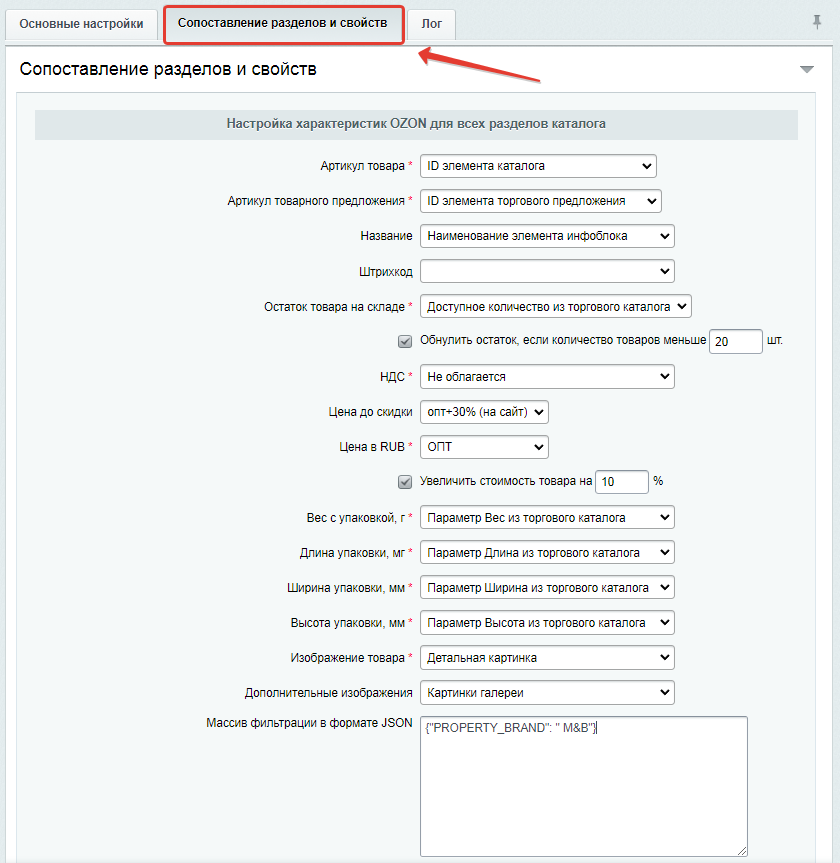
Чтобы выбрать разделы, товары которых будут экспортированы на сайт Озон, нужно:
- Установить флаг в поле «Экспорт»;
- В поле "Название категории на сайте Озон" начать вводить название категории. В выпадающем списке будут отображаться категории, доступные на сайте Озон и содержащие введенные символы. Выбираем нужную категорию и сохраняем конфигурацию.
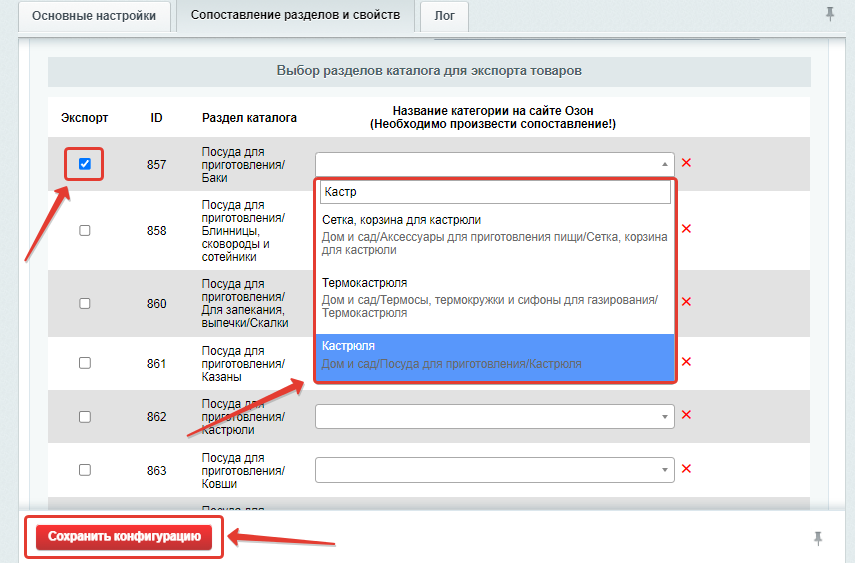
Для сопоставления свойств торгового каталога/инфоблока и характеристик категорий Озон нужно загрузить справочники значений. После сохранения конфигурации начнется загрузка необходимых данных с сайта Озон, при этом в правой колонке отобразиться надпись «Загрузка справочников». Для каждого раздела каталога/инфоблока данный этап занимает 1-2 минуты, после чего надпись в правой колонке смениться на ссылку «Свойства».
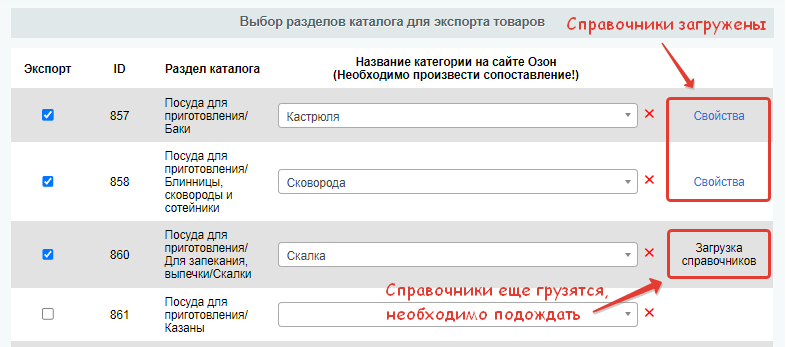
При клике на ссылку «Свойства» откроется панель для сопоставления характеристик выбранной категории на сайте Озон и свойств каталога/инфоблока. Для каждой категории Озон набор характеристик свой. Обратите внимание на характеристики со звездочкой - они обязательны для заполнения!
Для любой характеристики Озон можно сопоставить свойство каталога/инфоблока, выбрав его из выпадающего списка, и/или задать фиксированное значение, которое будут иметь все товары раздела.
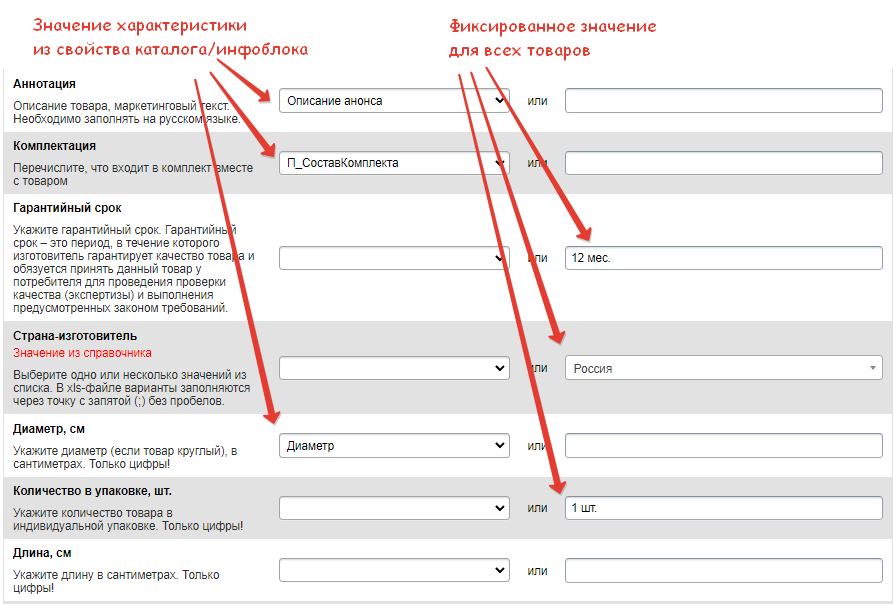
Необходимо внимательно отнестись к характеристикам с пометкой «Значение из справочника». Список значений таких характеристик строго ограничен сервисом Озон. Если значение характеристики не совпадает со справочным, то оно считается пустым. Выбрать фиксированное значение у таких характеристик можно только из справочника, выбрав его из выпадающего списка. Исключение составляет только свойство «Бренд», для него доступно одно фиксированное, не справочное значение: «Нет бренда».
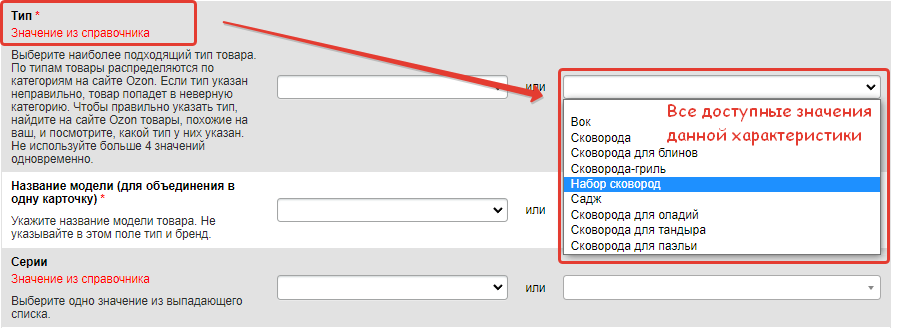
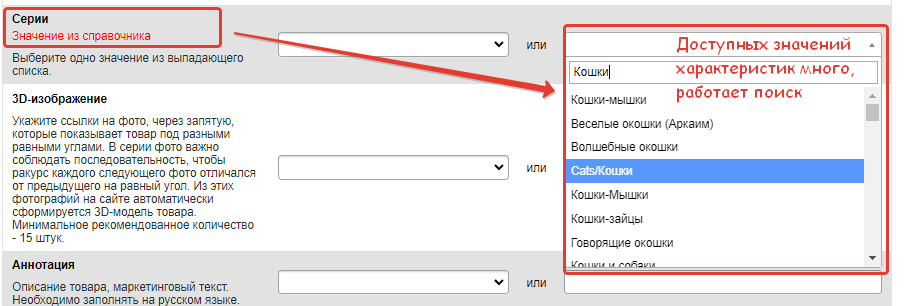
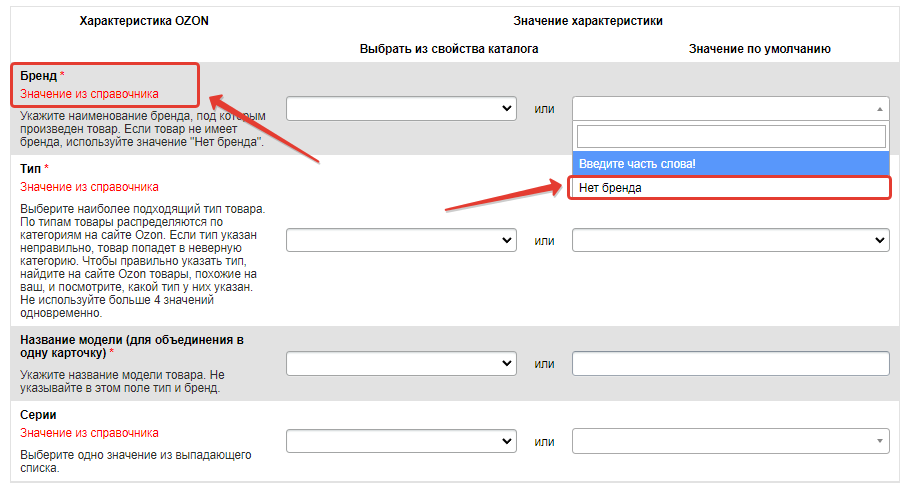
Также стоит обратить внимание на свойства системы 1С-Битрикс типа справочник: значение для экспорта товаров выбирается из поля highload-блока с кодом UF_NAME. Если данное поле отсутствует, то значение выбирается из поля по умолчанию - UF_XML_ID.
Сохраняем изменения, кликнув на кнопку «Сохранить конфигурацию».
После того, как выполнены все настройки, необходимо запустить процедуру экспорта. Для этого нужно добавить исполняемый файл, указанный на вкладке «Основные настройки», в утилиту cron. Как правильно настраивать cron, можно узнать в техподдержке хостинга сайта.
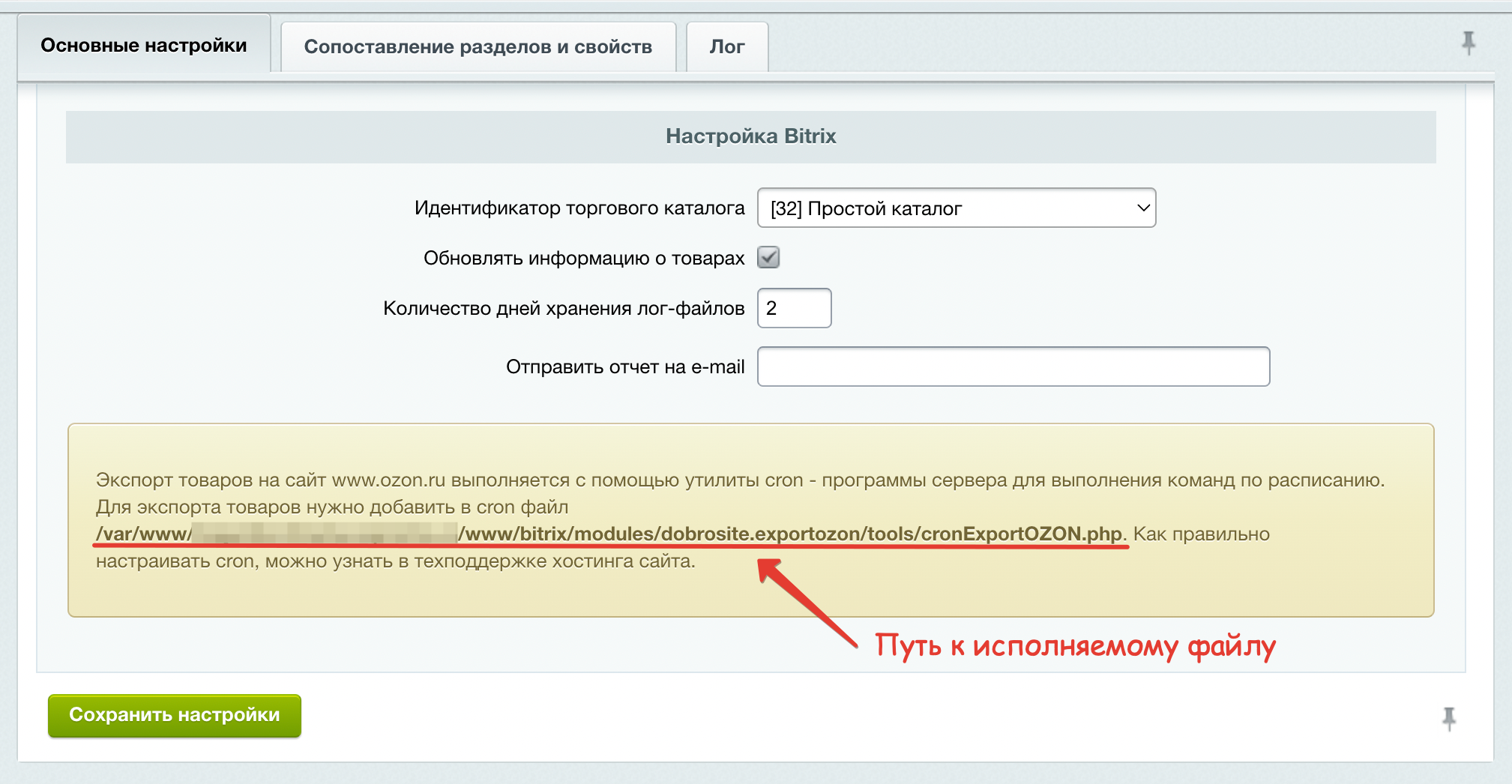
Результаты экспорта и ошибки можно посмотреть на вкладке "Лог", выбрав необходимую дату.